win11蓝牙连接不上怎么办 win11蓝牙驱动安装失败怎么解决
更新时间:2023-06-24 17:10:58作者:jiang
win11蓝牙连接不上怎么办,随着Win11系统的推出,越来越多的用户对其进行了升级,然而不少用户在使用Win11系统时遇到了蓝牙连接不上或蓝牙驱动安装失败等问题。这些问题不仅会影响用户的正常使用,还会给用户带来一定的困扰。那么当遇到这些问题时,我们该如何解决呢?本文将为大家介绍一些解决方法,帮助大家尽快解决这些问题,让Win11系统的使用变得更加顺畅。
具体步骤如下:
1、首先打开蓝牙设置转到 设备与打印机。
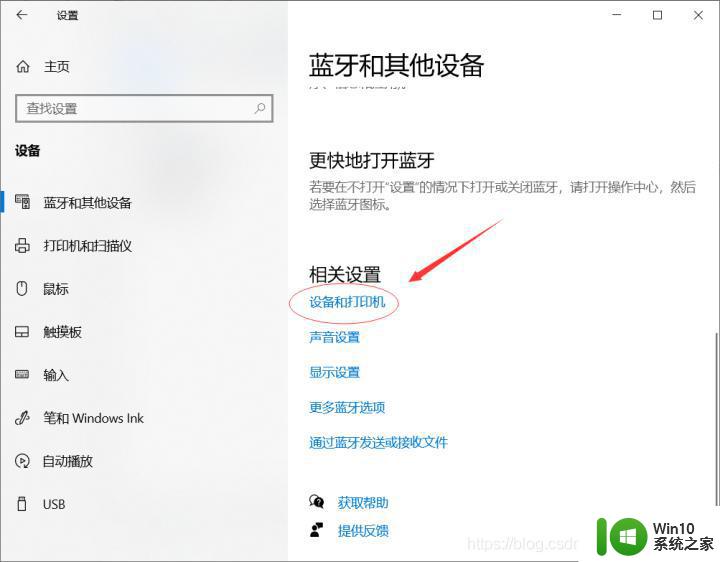
2、你会看到被识别为未知设备的耳机出现在这里。
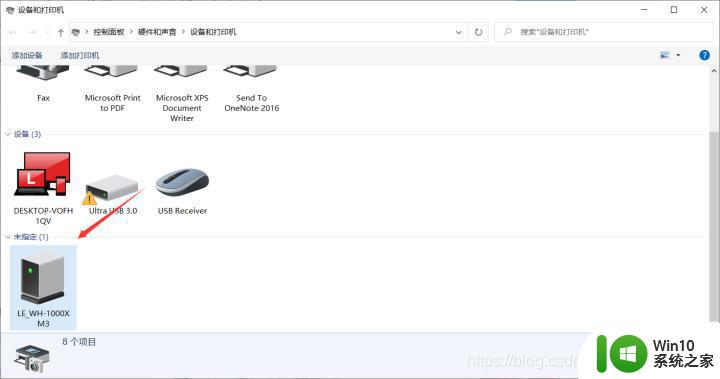
3、右击它,点击属性,切换到服务选项卡。
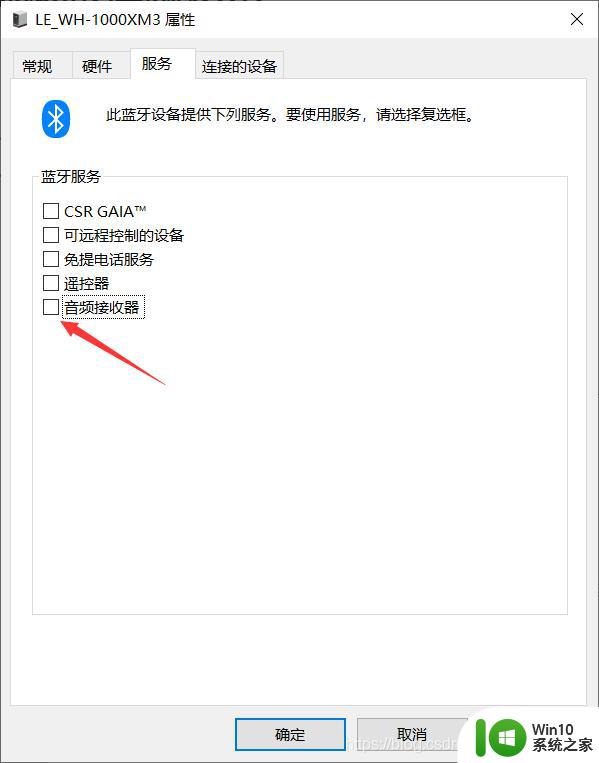
4、耳机的话把这个勾选,如果是其他蓝牙设备则根据情况勾选。点击确定。
5、然后关掉再打开蓝牙,同时打开你的蓝牙耳机。就会提示你配对。
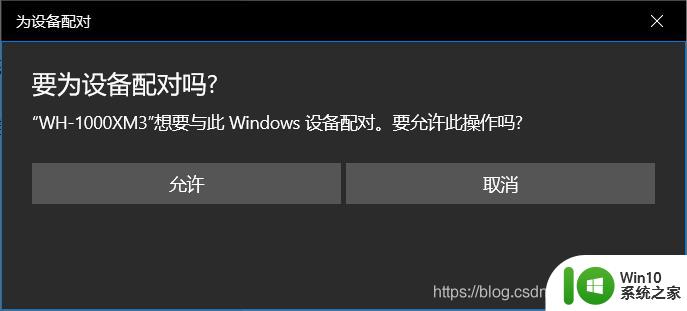
6、有可能会显示连接失败,但是耳机还是会被识别,重启一下耳机再连接即可。
以上是关于Win11无法连接蓝牙的解决方法,如果您也遇到了类似的问题,请参考本文提供的方法进行处理,希望这些方法能对您有所帮助。
win11蓝牙连接不上怎么办 win11蓝牙驱动安装失败怎么解决相关教程
- win7蓝牙连接音响安装设备驱动失败怎么办 win7蓝牙音响连接失败解决方法
- windows7连接蓝牙出现未能安装驱动程序怎么办 Windows7蓝牙连接失败怎么处理
- win7蓝牙无法连接设备怎么办 win7蓝牙驱动安装失败怎么解决
- win7蓝牙耳机未能安装驱动程序如何解决 win7蓝牙耳机驱动安装失败怎么办
- win10蓝牙驱动安装不了处理方法 win10蓝牙驱动安装失败的解决办法
- win7无法安装蓝牙驱动的处理方法 win7蓝牙驱动安装失败怎么解决
- win7怎么安装蓝牙驱动程序 win7蓝牙驱动安装教程
- win10电脑蓝牙连接不上怎么办 如何在win10电脑上安装蓝牙适配器驱动程序
- win10安装蓝牙驱动的教程 win10笔记本电脑蓝牙驱动怎么安装
- win10蓝牙驱动安装不了怎么解决 win10蓝牙驱动安装不了解决方法
- 蓝牙驱动怎么安装win10戴尔 戴尔win10蓝牙驱动下载安装教程
- win7蓝牙驱动怎么安装 win7如何安装蓝牙驱动
- w8u盘启动盘制作工具使用方法 w8u盘启动盘制作工具下载
- 联想S3040一体机怎么一键u盘装系统win7 联想S3040一体机如何使用一键U盘安装Windows 7系统
- windows10安装程序启动安装程序时出现问题怎么办 Windows10安装程序启动后闪退怎么解决
- 重装win7系统出现bootingwindows如何修复 win7系统重装后出现booting windows无法修复
系统安装教程推荐
- 1 重装win7系统出现bootingwindows如何修复 win7系统重装后出现booting windows无法修复
- 2 win10安装失败.net framework 2.0报错0x800f081f解决方法 Win10安装.NET Framework 2.0遇到0x800f081f错误怎么办
- 3 重装系统后win10蓝牙无法添加设备怎么解决 重装系统后win10蓝牙无法搜索设备怎么解决
- 4 u教授制作u盘启动盘软件使用方法 u盘启动盘制作步骤详解
- 5 台式电脑怎么用u盘装xp系统 台式电脑如何使用U盘安装Windows XP系统
- 6 win7系统u盘未能成功安装设备驱动程序的具体处理办法 Win7系统u盘设备驱动安装失败解决方法
- 7 重装win10后右下角小喇叭出现红叉而且没声音如何解决 重装win10后小喇叭出现红叉无声音怎么办
- 8 win10安装程序正在获取更新要多久?怎么解决 Win10更新程序下载速度慢怎么办
- 9 如何在win7系统重装系统里植入usb3.0驱动程序 win7系统usb3.0驱动程序下载安装方法
- 10 u盘制作启动盘后提示未格式化怎么回事 U盘制作启动盘未格式化解决方法
win10系统推荐
- 1 萝卜家园ghost win10 32位安装稳定版下载v2023.12
- 2 电脑公司ghost win10 64位专业免激活版v2023.12
- 3 番茄家园ghost win10 32位旗舰破解版v2023.12
- 4 索尼笔记本ghost win10 64位原版正式版v2023.12
- 5 系统之家ghost win10 64位u盘家庭版v2023.12
- 6 电脑公司ghost win10 64位官方破解版v2023.12
- 7 系统之家windows10 64位原版安装版v2023.12
- 8 深度技术ghost win10 64位极速稳定版v2023.12
- 9 雨林木风ghost win10 64位专业旗舰版v2023.12
- 10 电脑公司ghost win10 32位正式装机版v2023.12